Existem inúmeras técnicas para dar estrutura e profundidade aos seus modelos 3D. Um método especialmente eficaz é o uso do canal de relevo, que muitos já conhecem. Mas existe uma técnica mais avançada que pode te ajudar a alcançar ainda mais detalhes: o canal de normais em combinação com o Normalizer. Neste guia, vou te mostrar como usar essas ferramentas para obter resultados impressionantes e dar vida às suas criações em 3D.
Principais descobertas
- O canal de normais permite uma estrutura mais detalhada do que o canal de relevo.
- O Normalizer transforma imagens em preto e branco em texturas RGB para representar melhor as informações de profundidade.
- A iluminação adequada é crucial para mostrar a eficácia dos modelos.
Guia Passo a Passo
Iniciar um novo projeto
Para começar, abra Cinema 4D e crie um novo arquivo. Escolha um objeto 3D simples, como uma esfera, e crie a base para seu material. Neste ponto, é útil aumentar os segmentos da esfera para alcançar uma melhor precisão de detalhes.
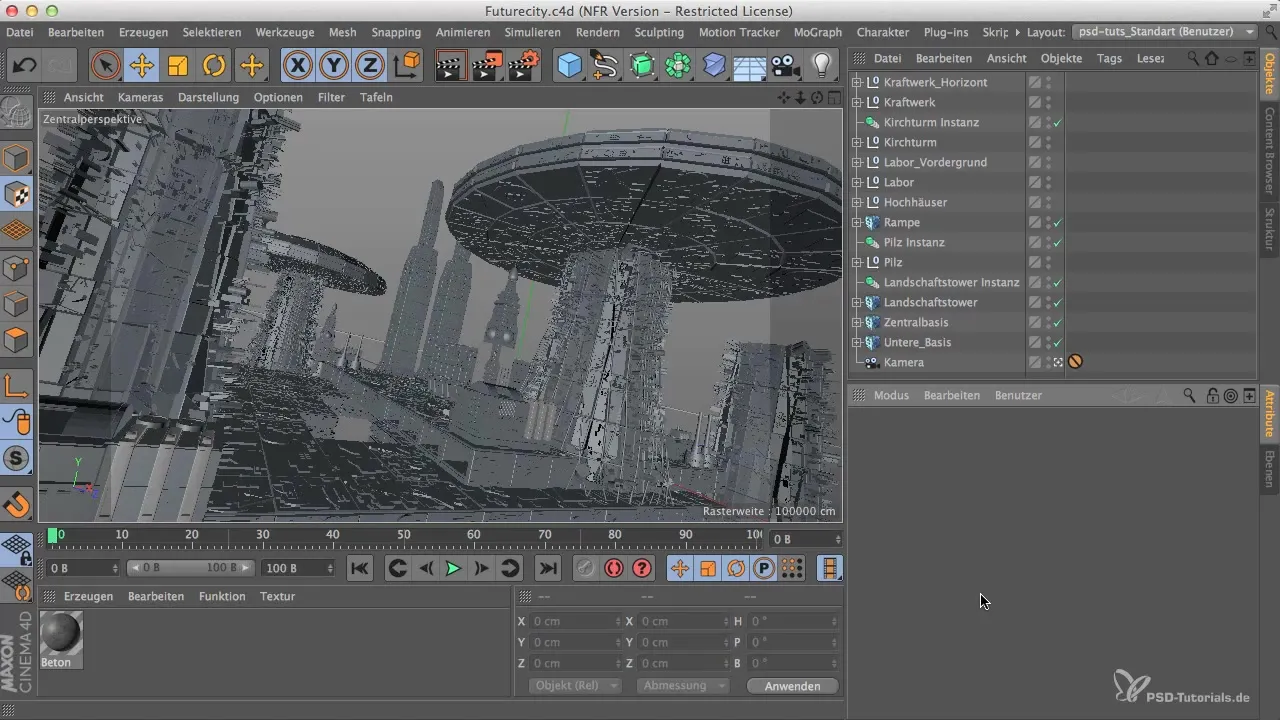
Nomear e duplicar esferas
Para organizar melhor seu trabalho, renomeie a primeira esfera como "Esfera de Relevo" e a segunda como "Esfera Normalizer". Isso ajuda você a ver claramente as diferenças entre as duas técnicas mais tarde.
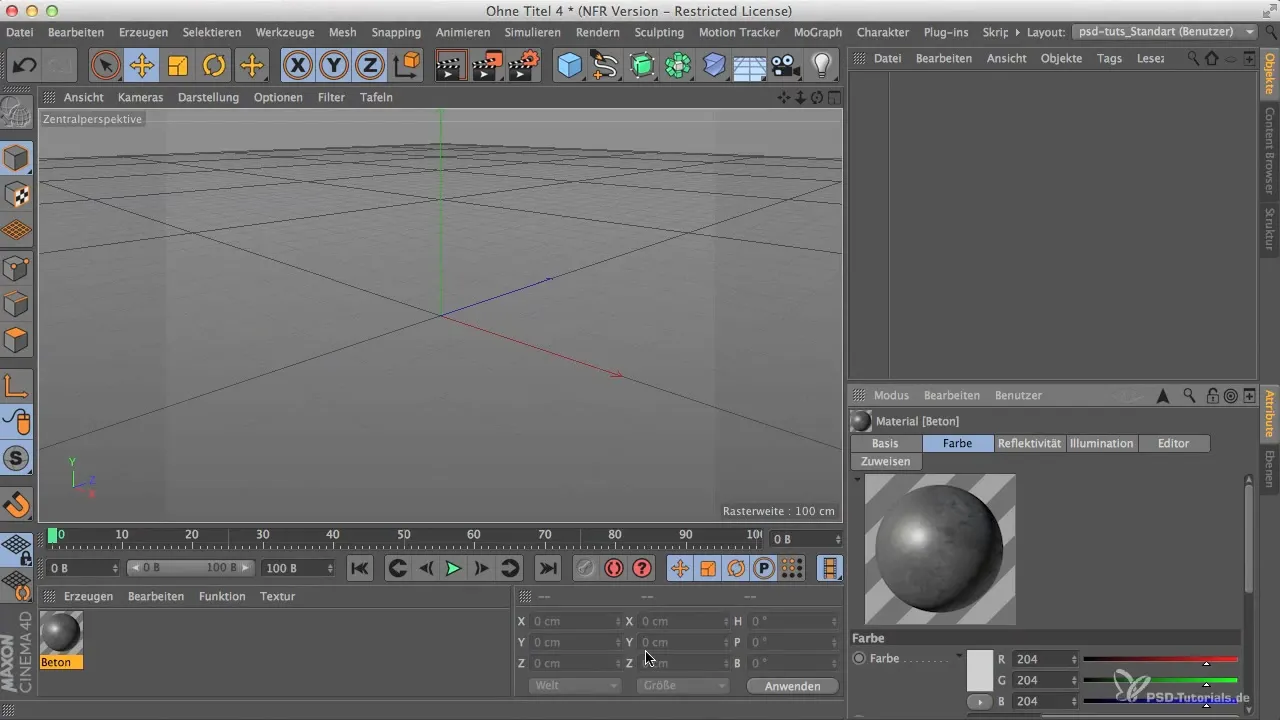
Criar e atribuir materiais
Criar um material e nomeá-lo como "Relevo". Duplique este material para a Esfera Normalizer e nomeie-o como "Normal". Aqui, é crucial atribuir claramente as texturas apropriadas para evitar confusão.
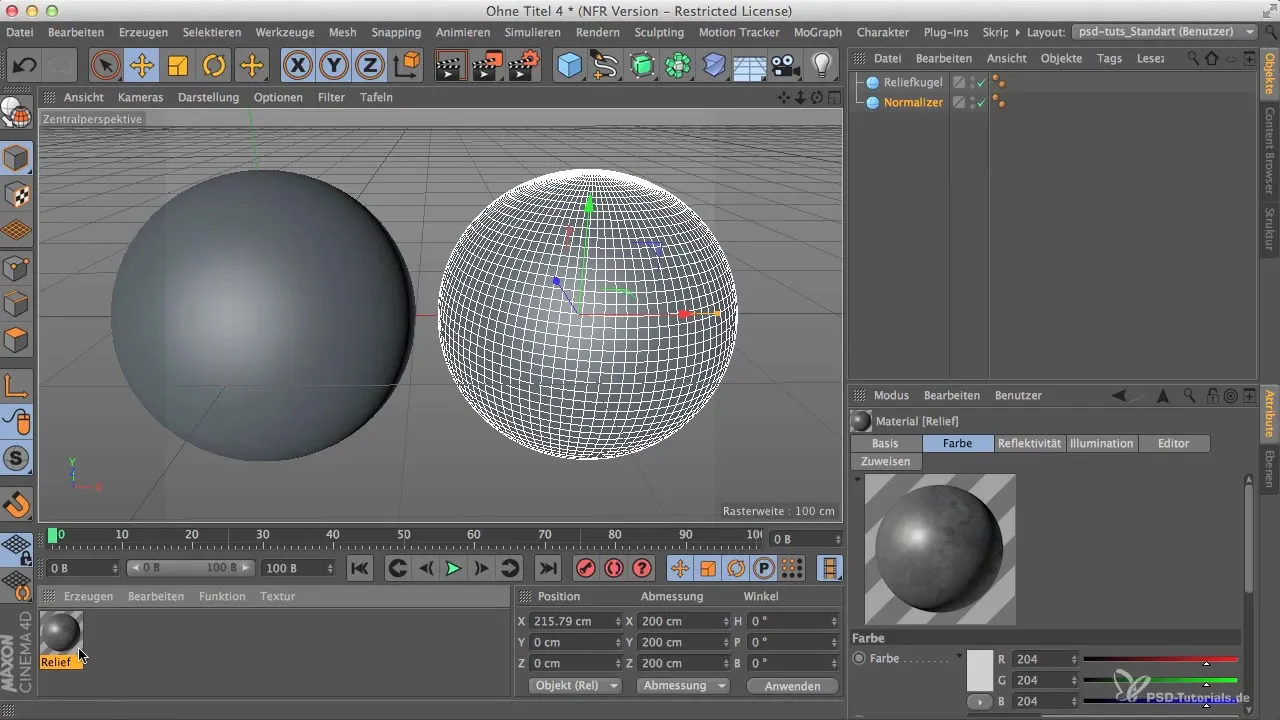
Configurar o canal de relevo
Selecione o material "Relevo" e vá para o canal de relevo. Clique na cor para adicionar uma textura. Aqui você copia a textura existente, que abrange os valores de clareza e escuridão desejados, e a insere no canal de relevo. Isso lhe dará uma estrutura 3D básica.
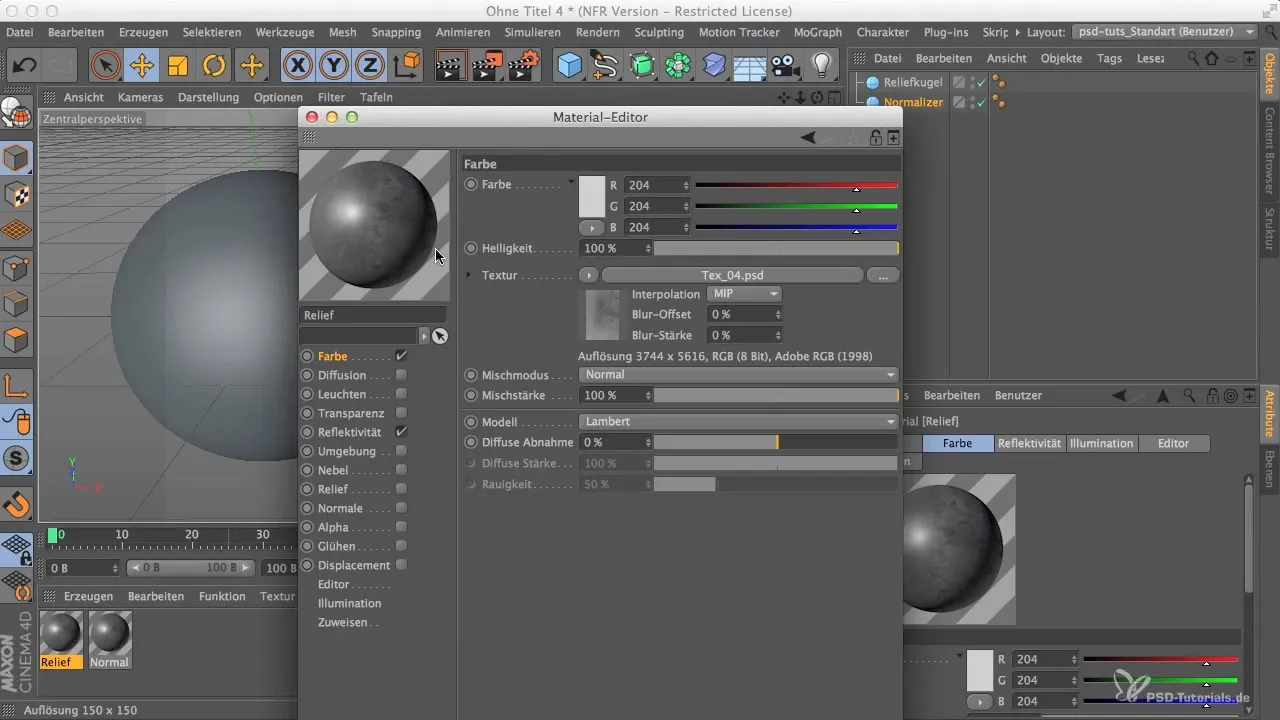
Ativar o canal de normais
Agora selecione o material para a Esfera Normalizer e mude para o canal de normais. O canal de normais requer uma imagem RGB para calcular corretamente as depressões e elevações. Portanto, você deve ter certeza de que a textura que está usando tem o canal de cor correto.
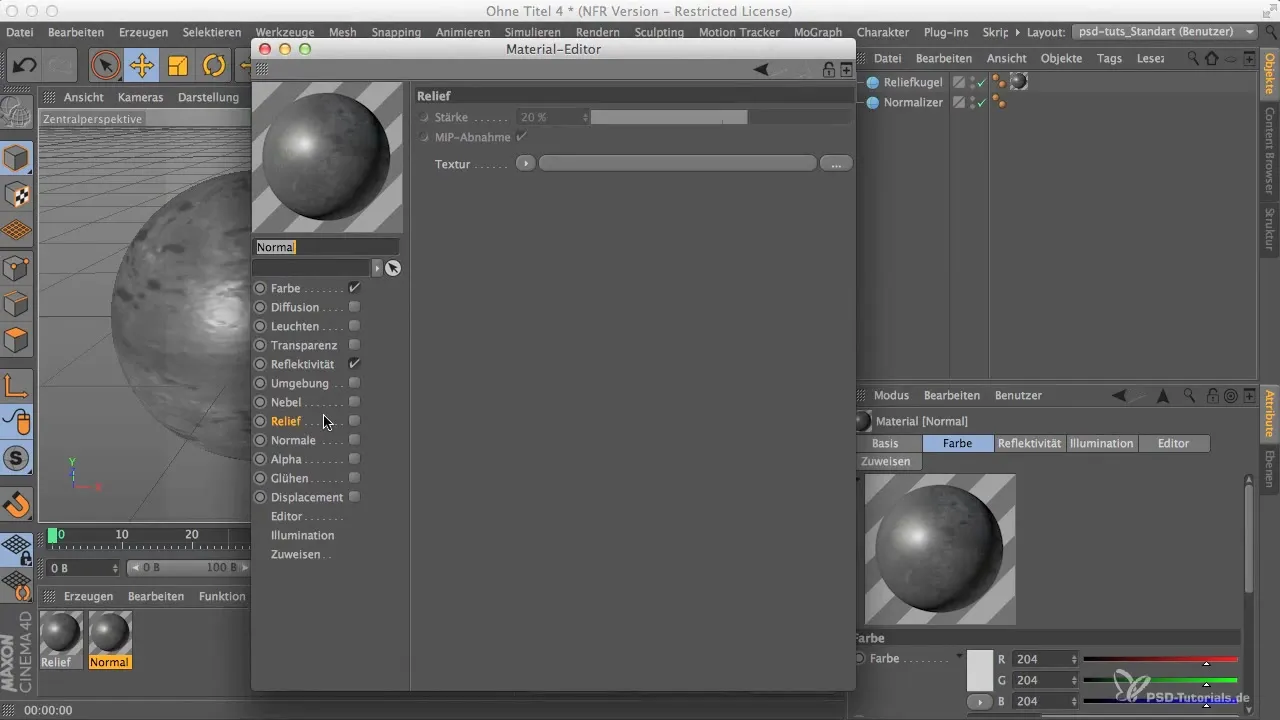
Adicionar Normalizer
Procure na área de texturas o Normalizer. Ele adiciona valores de cor à sua textura que ajudam a definir a altura e a profundidade da estrutura. Para ativar o Normalizer, você deve adicionar uma textura adequada do seu conhecimento. Isso permitirá que você explore todo o potencial da visualização do canal de normais em seus modelos 3D.
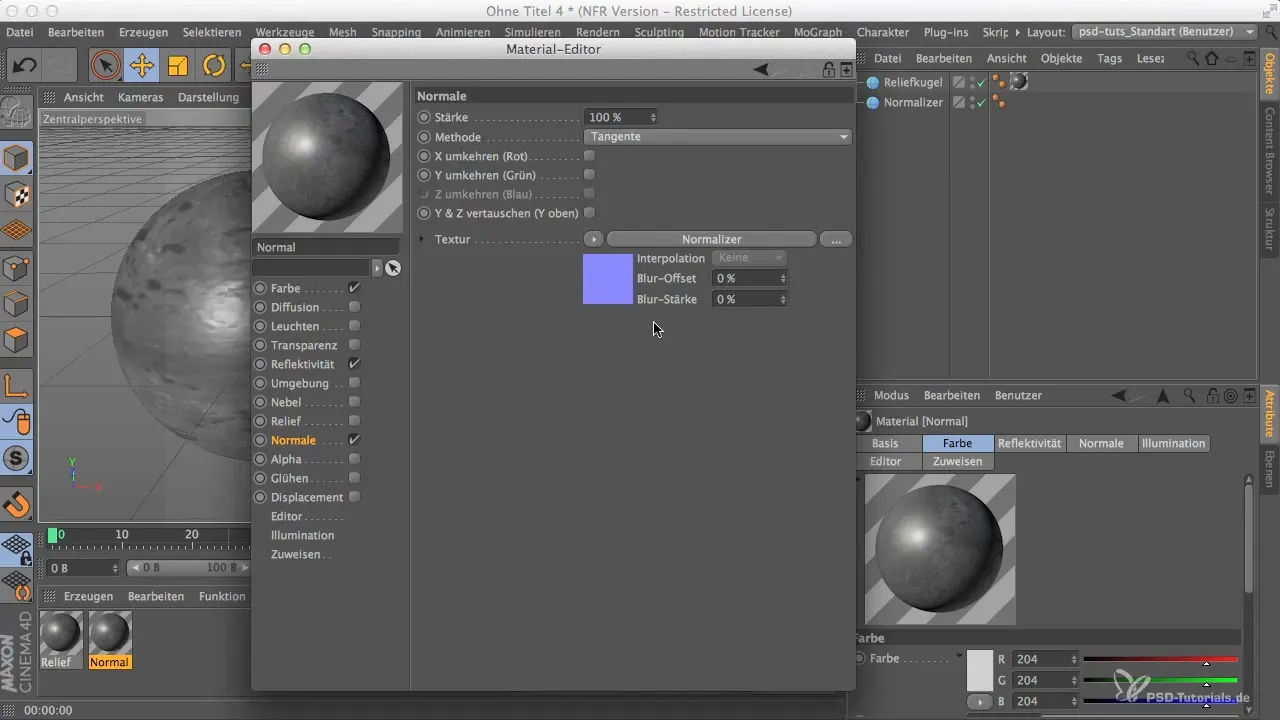
Inserir fontes de luz
Para destacar as diferenças entre as duas técnicas, adicione uma fonte de luz. Posicione a fonte de luz de forma ideal, de modo que as diferenças na geração de brilho entre a esfera de relevo e a esfera Normalizer sejam claramente visíveis.
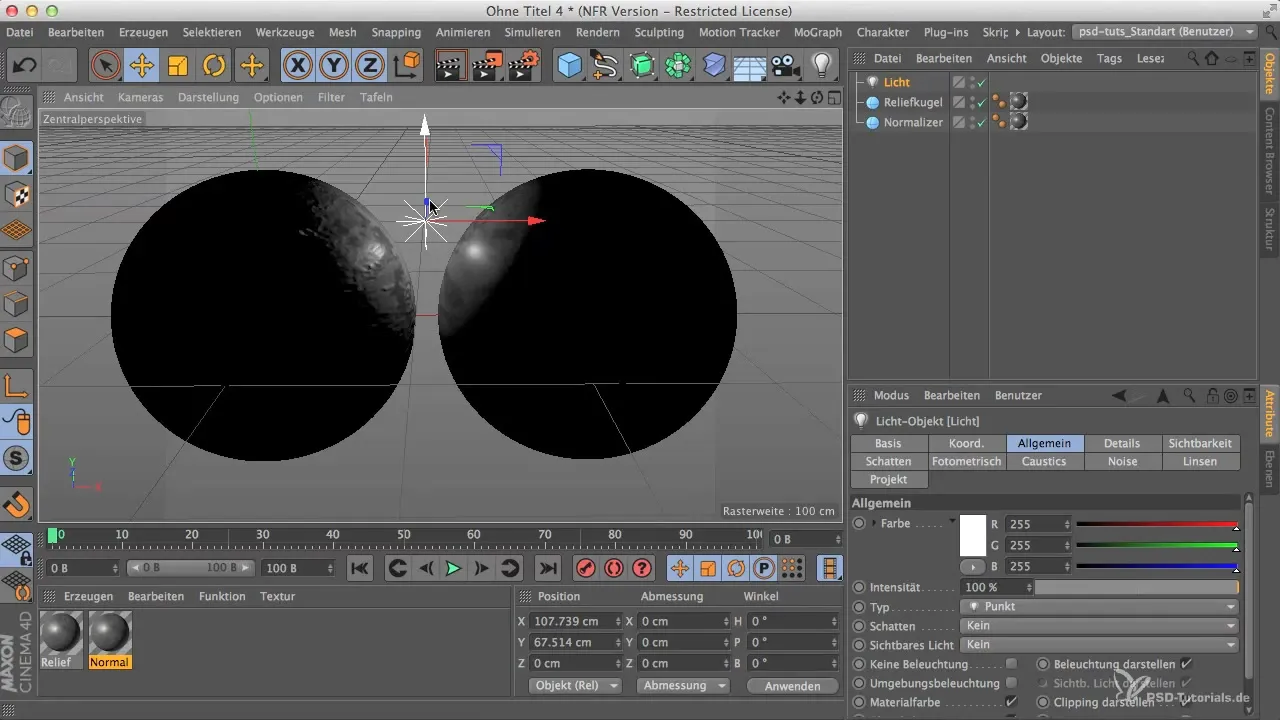
Fazer configurações de renderização
Agora renderize as cenas para ambas as esferas e preste especial atenção aos diferentes efeitos de brilho. Na esfera de relevo, você notará um comportamento de brilho mais suave, enquanto a esfera Normalizer se destaca por uma estrutura detalhada, oferecendo sombreamentos e reflexos de luz mais realistas.

Avaliação dos resultados
Compare os dois resultados. A esfera com o canal de normais mostra depressões mais claras e uma reação de luz mais dinâmica. Embora a visibilidade da diferença em relação ao brilho dependa da posição da câmera, você deve considerar a técnica do Normalizer em seus projetos futuros.
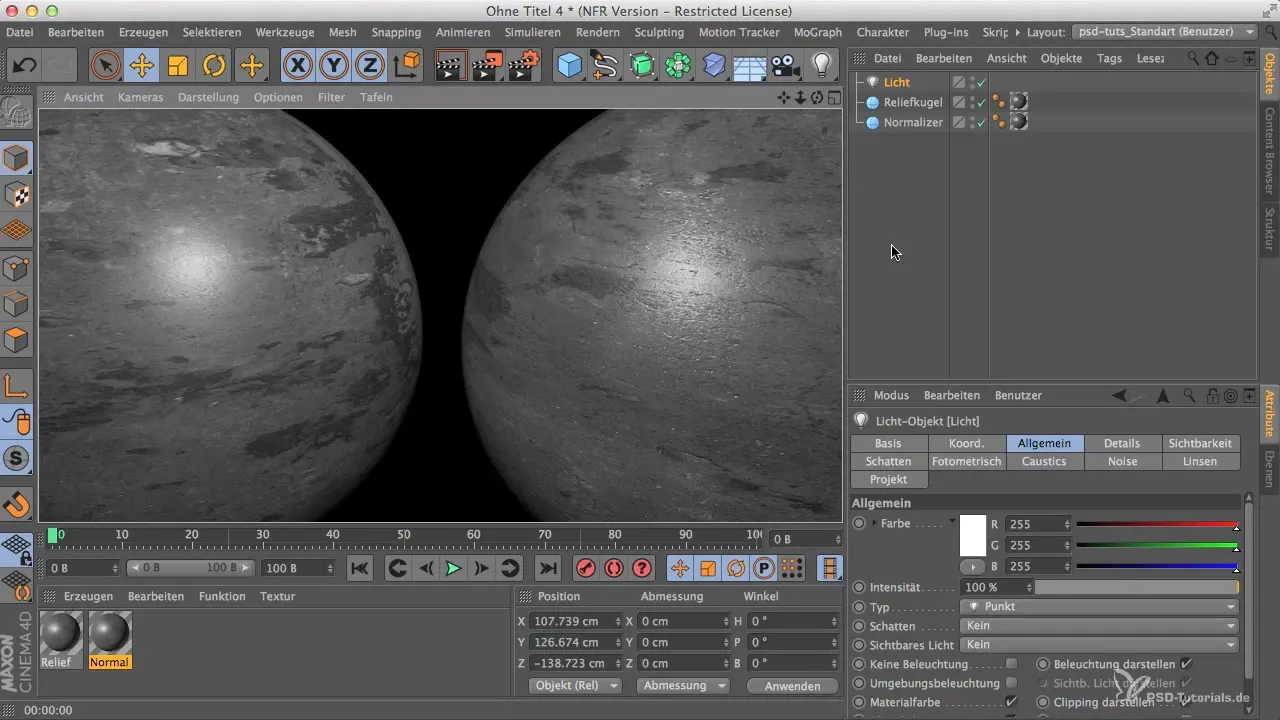
Resumo – Estrutura uniforme através do Normalizer no Cinema 4D
Neste guia, você aprendeu a usar o Normalizer no Cinema 4D de forma eficaz para gerar estruturas ricas em detalhes. Através da comparação com o canal de relevo, a importância do canal de normais e sua capacidade de criar modelos 3D realistas se torna clara.
Perguntas frequentes
Qual é a diferença entre o canal de relevo e o canal de normais?O canal de relevo usa imagens em preto e branco para informações de altura, enquanto o canal de normais precisa de imagens RGB para criar informações estruturais mais detalhadas.
Como uso o Normalizer no Cinema 4D?O Normalizer pode ser adicionado na área de texturas e transforma imagens em preto e branco em imagens RGB, o que aumenta a profundidade estrutural.
Por que as fontes de luz são importantes em renderizações 3D?As fontes de luz influenciam como os materiais aparecem nas renderizações 3D e são cruciais para a representação de detalhes e texturas.


